この投稿では、Mac ユーザーに最適な 16 のビデオ編集ソフトウェアを紹介します。最も基本的なものからより高度なソフトウェアまで、幅広いソフトウェアをカバーします。また、いくつかの異なる価格帯についても触れますので、予算に合ったものを見つけることができます.初心者でもベテランのプロでも、ニーズに合ったオプションがここにあります。それでは始めましょう!
最高の Mac ビデオ編集ソフトウェア
- Mac 用の無料ビデオ編集ソフトウェアのベスト 8
- 1. Apple iMovie
- 2.ダヴィンチ・リゾルブ
- 3.ヒットフィルム エクスプレス
- 4.オープンショット
- 5.ライトワークス
- 6. Kdenlive
- 7.ブレンダー
- 8.カムタジア
- Mac 用有料ビデオ編集ソフトウェアのベスト 8
- 9. Final Cut Pro
- 10.アドビ プレミア ラッシュ
- 11. Wondershare Filmora X
- 12. CyberLink PowerDirector
- 13.アドビ プレミア要素
- 14.ショットカット
- 15. Movavi Video Editor Plus
- 16.カプト
ビデオ編集が複雑で時間のかかるプロセスであることは間違いありません。しかし、適切なソフトウェアがあれば、楽しくクリエイティブな作業にもなります。あなたが Mac ユーザーなら、あなたは幸運です。なぜなら、あなたのプラットフォームで利用できる優れたビデオ編集ソフトウェア オプションが数多くあるからです。以下に、Mac 用の 16 の最高のビデオ編集ソフトウェアを示します。 デバイスには、無料と有料の両方のオプションから選択できます。
お見逃しなく :20 の最高のビデオ編集アプリ、22 のオンライン ビデオ エディター、16 の Intro Maker アプリ
Mac 用の最高の無料動画編集ソフトウェア 8 つ
1. Apple iMovie
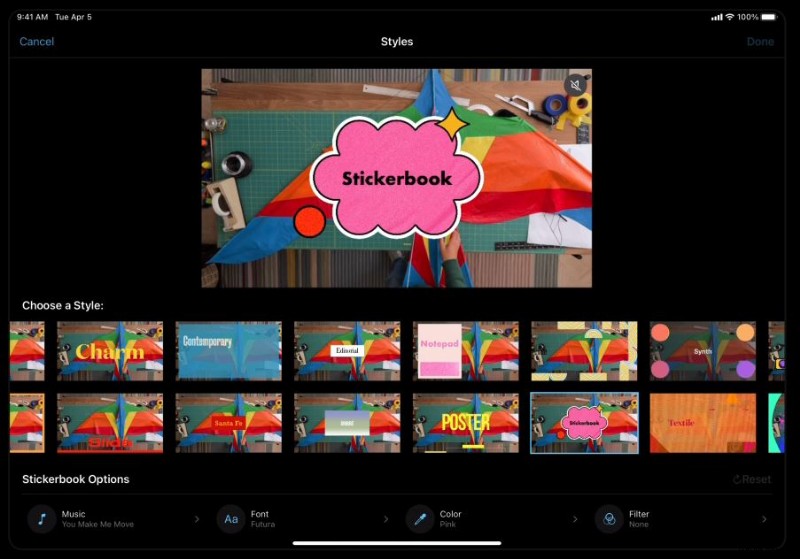
Mac ビデオ エディタ Apple iMovie Free
評価: 4.4
Apple iMovie は、ビデオ編集を始めたばかりの人に最適なビデオ編集プログラムです。クリップのトリミング、トランジションの追加、オーディオのフェードに必要なすべての基本ツールが含まれています。さらに、Mac デバイスにプリインストールされているので、外出して別のプログラムを購入する必要はありません。ただし、iMovie が足りないのはその高度な機能です。基本的なビデオ編集以上のものを探しているなら、iMovie が提供するものにがっかりするでしょう。しかし、始めたばかりの人にとっては、iMovie は素晴らしい選択肢です。
- Apple iMovie のレビューで詳細を確認
長所
- このソフトウェアは、お使いのコンピュータにプリインストールされています。
- シンプルなエディタとしては十分なレベルのオーディオ編集機能を提供します。
- ユーザー インターフェースは初心者向けです。
短所
- 高品質の結果を目的として設計されていません。
- モーション トラッキングなどの高度な機能は利用できません。
価格: 無料です。
安全ですか: はい。
どのようなユーザーに最適か: 基本的なビデオ編集が必要なユーザーに最適です。
プラットフォーム: Mac のみ。
2.ダヴィンチ・リゾルブ
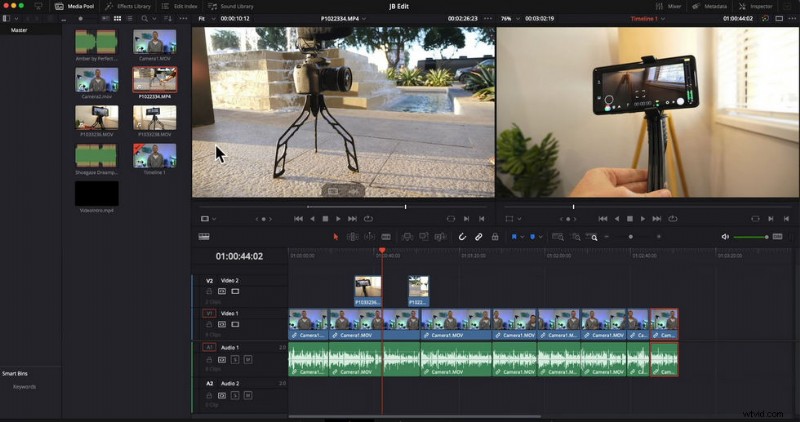
Mac ビデオ エディタ DaVinci Resolve Free
評価: 4.8
DaVinci Resolve は、ビデオ編集ソフトウェアのスイス アーミー ナイフです。プロ仕様の 8K 編集から色補正、ビジュアル エフェクト、オーディオ ポスト プロダクションまで、あらゆるビデオ編集のニーズに対応するワンストップ ショップです。何よりも、無料です!そうです、無料版の DaVinci Resolve 17 Studio には、有料版と同じ高品質の 32 ビット フロート YRGB 画像処理、編集機能、ビジュアル エフェクト、プロフェッショナル オーディオ ツールがすべて含まれています。あなたが経験豊富なプロであろうと、ビデオ編集の世界を始めたばかりであろうと、DaVinci Resolve はあなたをカバーします。
- DaVinci Resolve レビューで詳細を確認
長所
- 色補正は非常に高度ですが、他の選択肢に比べて簡単に実行できます。
- プログラムのユーザー インターフェースは使いやすく、プログラムを適切に利用する方法をできるだけ簡単に学べるようにする多数の機能が含まれています。
- 追加されたオーディオ ファイルの数に関係なく、バックグラウンドのサウンド レベルを制御できます。
短所
- 事前に作成されたビデオ テンプレートがあれば、かなり良いでしょう。
- おそらく、動作にそれほど多くの CPU パワーを必要としない、あまり洗練されていないバージョンの作成を検討する必要があります。
価格: 無料です。
安全ですか: はい。
どのようなユーザーに最適か: 高度なビデオ編集が必要なユーザーに最適です。
プラットフォーム: Mac と Windows。
3.ヒットフィルム エクスプレス
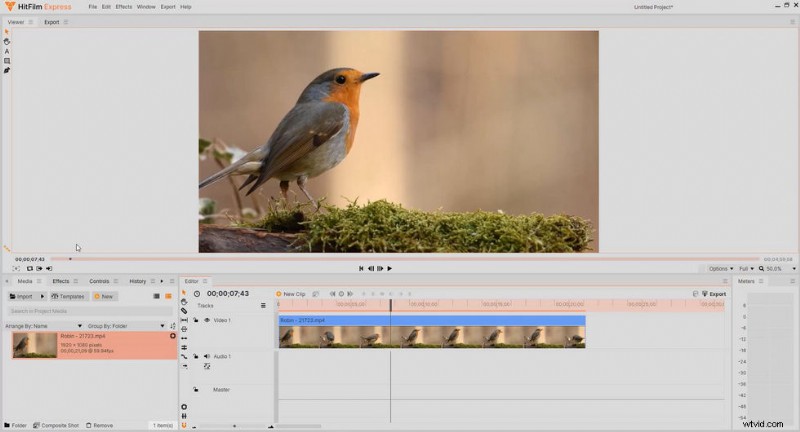
Mac Video Editor Hitfilm Express Free
評価: 4.5
Hitfilm Express は、予算を超えないプレミアムなプロフェッショナル ソフトウェアに最適です。幅広い機能を備えているため、プロとアマチュアの両方の編集者に最適です。ただし、すべての機能を習得するには時間がかかります。しかし、コツをつかめば、見事な視覚効果を備えた素晴らしいビデオを作成できるようになります。 Hitfilm Express は、ビデオ編集の世界で独自の地位を確立しました。完全にプロ向けではなく、消費者向けの製品でもありませんが、3D 効果の作成に関心のある中級の編集者には理想的です。全体として、市場で 3D 効果を作成するための最もアクセスしやすいエディターです。したがって、強力で手頃な価格のビデオ編集ソフトウェアを探しているなら、Hitfilm Express は間違いなくチェックする価値があります。
- Hitfilm Express のレビューで詳細を確認
長所
- 無料版には便利な機能が満載で、使い方も簡単です。
- ユーザー インターフェースはシンプルで直感的に使用できます。
- 3D 効果が利用可能です。
短所
- ソフトウェアには十分なトランジション効果がありません。
- より多くの編集オプションにアクセスするには、アップグレードする必要があります。
価格: 無料です。
安全ですか: はい。
どのようなユーザーに最適か: 中級レベルのビデオ編集が必要なユーザーに最適です。
プラットフォーム: Mac と Windows。
4.オープンショット
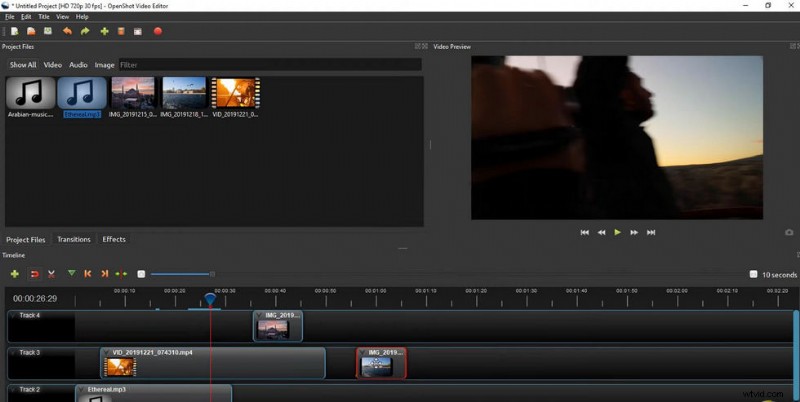
Mac ビデオ エディター OpenShot Free
評価: 4.2
強力で使いやすいビデオ編集ソリューションをお探しですか?次に、OpenShot Video Editor が必要です。このクロスプラットフォームのビデオ エディターは、あらゆる規模の企業がドラッグ アンド ドロップ インターフェイスを使用してプロ並みのビデオを作成できるように設計されています。 OpenShot Video Editor を使用すると、アニメーション効果、透かし、3D タイトル、およびオーディオ トラックをビデオに追加できます。色のコントラストや明るさを調整したり、時間や動きの効果を追加したりすることもできます。 OpenShot Video Editor は、ビデオ編集者向けに特別に設計されており、複数の言語で利用できます。何を求めている?今すぐ OpenShot Video Editor をお試しください!
- OpenShot レビューで詳細を確認
長所
- このソフトウェアは透かしなしです。
- ドラッグ アンド ドロップ機能が含まれています。
- 考慮すべきレイヤーとトラックは多数あります。
- トリミング ツールとカット ツールにアクセスできる
短所
- 効果の数はまだ限られています。
- ビデオを編集するとき、ラグが発生する傾向があります。
価格: 無料です。
安全ですか: はい。
どのようなユーザーに最適か: 簡単なビデオ編集が必要なユーザーに最適です。
プラットフォーム: Mac と Windows。
5.ライトワークス

Mac ビデオ エディター Lightworks 無料
評価: 4.6
ビデオ編集の世界では、選択できるオプションがたくさんあります。ただし、Lightworks は利用可能な最もユニークで強力なエディターの 1 つです。 1989 年に作成された Lightworks は、「ウルフ オブ ウォール ストリート」、「英国王のスピーチ」、「パルプ フィクション」など、歴史上最も有名な映画の編集に使用されてきました。他のビデオ エディターほど有名ではないかもしれませんが、Lightworks はその高度な機能と柔軟性により、世界中の専門家によって使用されています。あなたがベテラン編集者であろうと初心者であろうと、Lightworks はチェックする価値があります。
- Lightworks のレビューで詳細を確認
長所
- 初心者にも使いやすいです。
- Lightworks での作業は簡単で、プレビュー用と一次編集用の個別のウィンドウは特に便利です。
- フォーラムには、見栄えが良く、時間を節約できるエフェクトが他にもあります。
短所
- ベテランの編集者にとっては、このソフトウェアの外観では、Adobe の Premiere を使用していると慣れるのが難しいかもしれないため、移行に多少の苦労があります。
価格: 無料です。
プレミアム バージョン:
安全ですか: はい。
どのようなユーザーに最適か: あらゆるレベルのビデオ編集を必要とするユーザーに最適です。
プラットフォーム: Mac と Windows。
6. Kdenlive
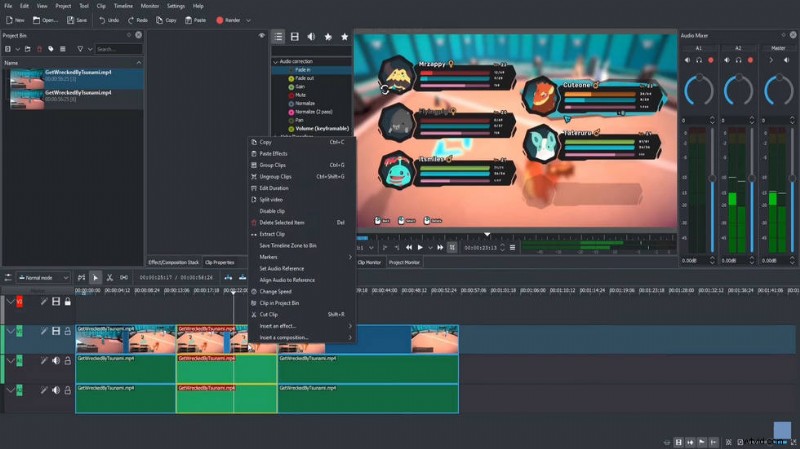
Mac ビデオ エディター Kdenlive 無料
評価: 4.3
Kdenlive は、完全に無料で使用できる強力なビデオ編集ソフトウェアです。これにより、ユーザーは 1 セント硬貨を支払うことなく、魅力的なビデオ コンテンツを作成できます。 Kdenlive は、MLT フレームワークを使用してすべてのビデオ操作を処理します。これが、Kdenlive が広くサポートされている理由です。 MLT は、FFmpeg や Fri0R などの他の多くのライブラリを使用します。これは、MOV、AVI、MP4、WEBM、HD ビデオなど、FFmpeg と互換性のあるほぼすべてのタイプのメディアを編集できることを意味します。これらのオープンソース プロジェクトを利用することで、Kdenlive は、ぼかし、ねじれ、回転、色調整など、多くの素晴らしいビデオ エフェクトとトランジションを提供できます。それだけでなく、Kdenlive はエコーやリバーブなどのさまざまなオーディオ効果もサポートしています。したがって、強力でありながら無料のビデオ エディターを探しているなら、Kdenlive は間違いなくチェックする価値があります。
長所
- このソフトウェアはビデオ モンタージュを効率的に作成できます。
- あらゆる種類の字幕を追加できます。
- 多くの高度なエフェクトとトランジションがあります。
短所
- オーディオとビデオが 2 つの接続されたトラックに自動的に分割されるため、他のトラックにエフェクトやトランジションを追加すると、ワークフローが簡単に中断される可能性があります。
- LUT やカーブなど、一部の効果はデフォルトでは有効になっていません。
価格: 無料です。
安全ですか: はい。
どのようなユーザーに最適か: 多くの機能を備えた効率的なビデオ エディターを探しているユーザーに最適です。
プラットフォーム: Mac と Windows。
7.ブレンダー
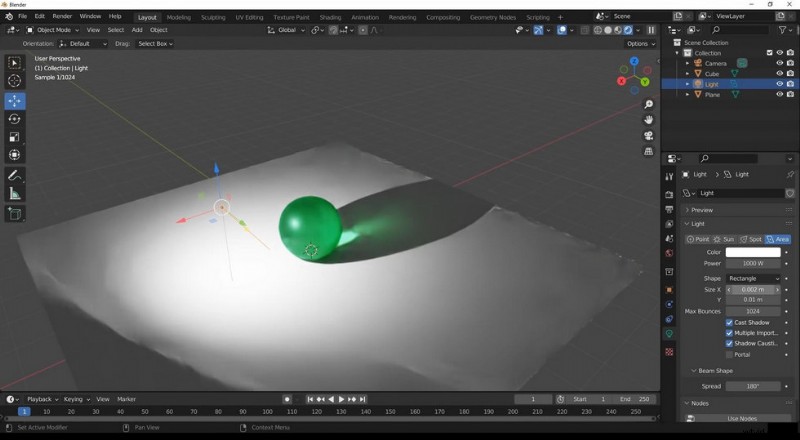
Mac 動画編集 Blender Free
評価: 4.0
Blender は、強力な 3D アニメーション作成、3D モデリング、およびスカルプティング ソフトウェアであり、素晴らしい 3D アニメーションを作成する能力で名声を得ています。ただし、組み込みのビデオ エディターも無視できません。 Blender のビデオ エディターは、他のスタンドアローンのビデオ編集ソフトウェアと同じくらい強力で、壮大な 3D 効果を備えた見事なビデオを作成するために使用できます。 Blender について話すとき、ほとんどの人はその 3D アニメーション作成機能を思い浮かべます。ただし、ビデオシーケンスを作成および編集するソフトウェアの機能は、同様に印象的です.幅広い機能とツールを備えた Blender を使用すると、ユーザーはクリエイティブでプロフェッショナルなビデオを作成できます。強力で柔軟なビデオ編集ソフトウェアを探しているなら、Blender は間違いなく正しい選択です。
長所
- このソフトウェアには、3D ゲームをデザインできるゲーム エンジンが付属しています。
- ユーザーはライブラリを使用しながら、カラー グレーディング、ビネット、カメラ エフェクトに取り組むことができます。
- ポーズ アニメーター エディターと、自律的な動きと逆運動学のための機能が含まれています。
短所
- 学習曲線が急です。
- サウンドなしで映画をエクスポートする場合と同様に、オーディオの問題は大きな問題です。
価格: 無料です。
安全ですか: はい。
どのようなユーザーに最適か: 3D アニメーションや 3D 効果のあるビデオを作成したいユーザーに最適です。
プラットフォーム: Mac と Windows。
8.カムタジア
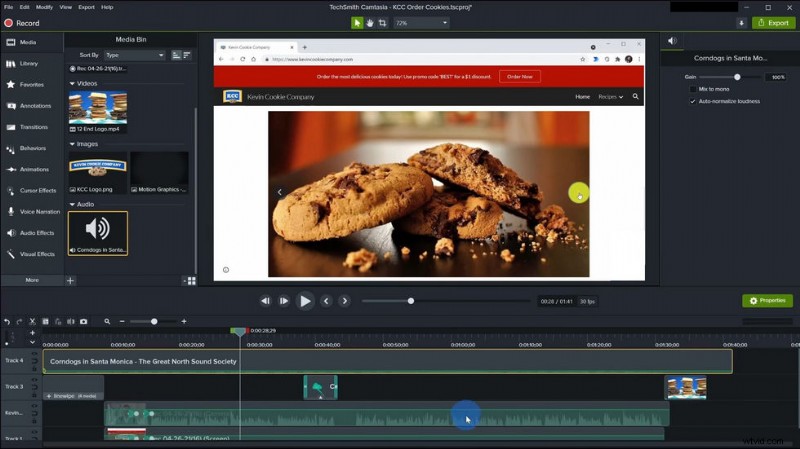
Mac ビデオ エディター Camtasia Free
評価: 4.5
使いやすく、優れた結果を生み出す画面録画およびビデオ作成ソリューションを探しているなら、Camtasia がその答えです。 Camtasia を使用すると、デスクトップ画面または Web カメラを録画して、レッスン、チュートリアル、製品デモなどの魅力的なビデオを作成できます。さらに、組み込みのテンプレートと注釈機能を使用して、録音を簡単にパーソナライズし、プロフェッショナルなタッチを加えることができます。さらに、Camtasia は Mac デバイスと Windows デバイスの両方と互換性があります。したがって、教育用ビデオを作成する教師であろうと、製品を紹介したいビジネス オーナーであろうと、Camtasia が対応します。
- Camtasia のレビューで詳細を確認
長所
- クリーンなインターフェースと簡単な学習曲線が特徴です。
- 非常に便利なスクリーン キャプチャ ツールと、かなりクールなカーソル効果があります。
- アイコン、イントロ テンプレート、モーション背景、音楽トラックなどを含む適切なアセット ライブラリがあります。
- 全体的に、カスタマー サービスは優れています。
短所
- 特定の状況では、クラッシュやバグが頻繁に発生することがあります。
- このソフトウェアは、大規模なパーソナライズを意図したものではありません。
価格: 無料です。
安全ですか: はい。
どのようなユーザーに最適か: 説明ビデオや製品デモンストレーションを作成したいユーザーに最適
プラットフォーム: Mac と Windows。
Mac 用有料ビデオ編集ソフトウェアのベスト 8
9. Final Cut Pro
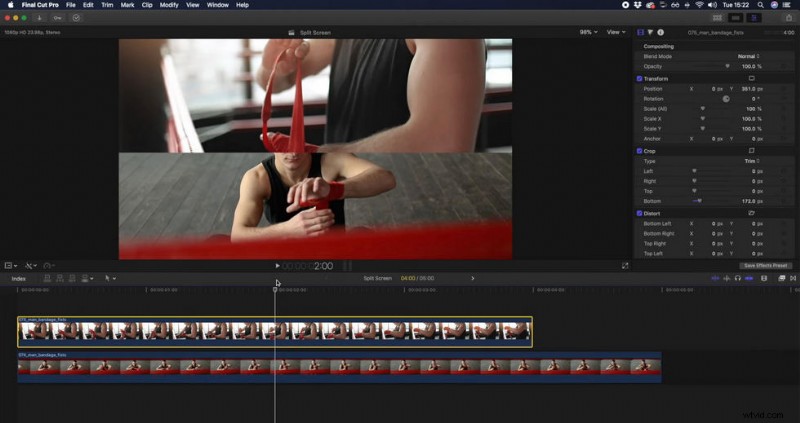
Mac Video Editor Final Cut Pro 有料
評価: 4.5
Final Cut Pro は、強力なメディア構成と信じられないほどのパフォーマンスを兼ね備えた革新的なビデオ編集ソフトウェアで、思いのままにビデオを作成できます。インテリジェントなインターフェイスとスマートな機能の選択を特徴とするこのソフトウェアは、映画制作のスキルを次のレベルに引き上げたい人に最適です。初心者でも経験豊富なプロフェッショナルでも、Final Cut Pro はデスクトップからハリウッド品質のビデオを作成するために必要なツールを提供します。特に、最新の M1 チップのサポートにより、より優れたパフォーマンスを求める Mac ユーザーにとって、Adobe Premiere Pro よりも優れた選択肢となります。それでは、Final Cut Pro を今すぐ試してみて、この強力なプログラムがビデオ制作にどのような効果をもたらすか見てみませんか?がっかりすることはありません!
- Final Cut Pro のレビューで詳細を確認
長所
- このソフトウェアはサブスクリプション ベースではありません。
- ユーザー インターフェースがわかりやすい。
- このソフトウェアは非常に用途が広いです。
短所
- このソフトウェアに関連する学習曲線は急勾配です。
価格: $299.99.
安全ですか: はい。
どのようなユーザーに最適か: 強力で直感的なビデオ編集ソフトウェアが必要なユーザーに最適です。
プラットフォーム: Mac のみ。
10.アドビ プレミア ラッシュ
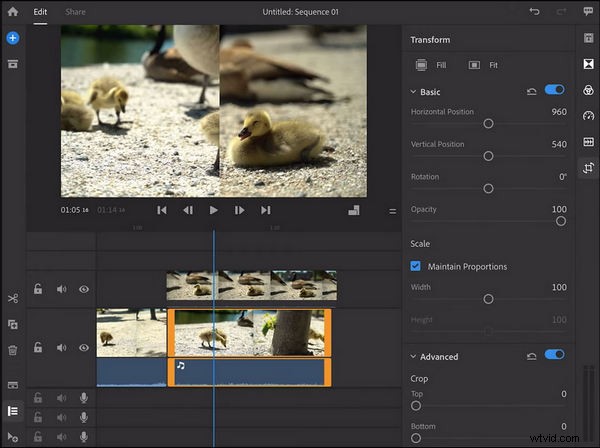
Mac Video Editor Adobe Premiere Rush 有償
評価: 4.7
ソーシャル メディア フィードをもう少し刺激的に使えたらと思ったことはありませんか? Adobe Premiere Rush が役に立ちます。このオールインワン アプリで、フィードを盛り上げる動画を作成して共有できます。そして最良の部分は、以前のビデオ編集の経験は必要ないということです. Adobe Premiere Rush には、プロ並みのビデオを簡単に作成できる強力なツールが付属しています。さらに、アプリから直接お気に入りのソーシャル メディア サイトに動画を共有できます。また、iPhone、iPad、Mac、Android フォン、または Windows PC をお持ちの場合は、どこにいても Adobe Premiere Rush を使用できます。では、なぜ待つのですか?今すぐ Adobe Premiere Rush に飛び込みましょう!
長所
- 迅速で応答性の高い直感的なユーザー インターフェースを備えています。
- 使い方はとても簡単で、初心者にも適切な説明が提供されます。
- 他の同様のソフトウェアと比較すると、ファイルのエクスポートは非常にスムーズです。
- デスクトップとモバイル デバイスの両方でプロジェクトを同期するため、タスクを簡単に完了することができます。
短所
- ソフトウェアは、出力ファイルの正確な形式を定義できません。
- プロジェクトのレンダリングに時間がかかる
- トランジションは 3 回までに制限されています。
価格: 無料です。
プレミアム バージョン: アプリ内購入
サブスクリプション: $9.99
月額プレミアム会員 $4.99
年間プレミアム会員 $34.99
Creative Cloud Express 月額 $9.99
月額プレミアム会員 $3.99
月額プレミアム会員 $4.99
年間プレミアム会員 $19.99
年間プレミアム会員 $29.99
月額プレミアム会員 $4.99
Creative Cloud Express 年間 $99.99
安全ですか: はい。
どのようなユーザーに最適か: ソーシャル メディアのニーズに合わせて強力で使いやすいビデオ編集ソフトウェアを求めるユーザーに最適です。
プラットフォーム: Mac と Windows。
11. Wondershare フィモーラ X
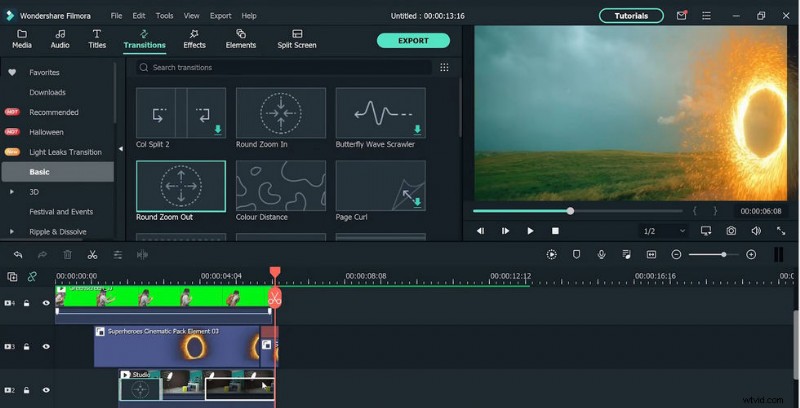
Mac 動画編集者 Wondershare Filmora X 有料
評価: 4.7
Wondershare Filmora X は、複雑で見栄えのするビデオを作成したい人向けのビデオ編集ソフトウェアです。高度な機能を簡素化して誰でも使用できるようにし、期待されるすべての基本的な編集機能に加えて、さらに多くの機能を備えています。 Wondershare Filmora X を使用すると、キーフレーム、ダック オーディオ、モーション トラッキング、カラー グレード、マスク、クロマ キーなどを作成できます。 macOS Sierra (バージョン 10.12) 以降にも対応しているため、OS をアップグレードしても使い続けることができます。 Wondershare Filmora x は、方法を学ぶのに何時間も費やすことなく素晴らしいビデオを作成したい人に最適なビデオ編集ソフトウェアです。
- Filmora X のレビューで詳細を確認
長所
- バランスのとれた機能の組み合わせと使いやすさのおかげで、ほとんどの人は数時間プログラムを使用すれば使い方を習得できます。
- 提供するすべての機能を活用するために、多数のビデオ レッスンを提供します。
- タイムライン エディタは使いやすく、多くの便利な機能を備えています。
短所
- 多数のビデオ トラックを操作すると、遅延が発生する可能性があります。
- 無料版にはまだ透かしがあります。
価格: 無料です。
プレミアム バージョン: アプリ内購入
年間サブスクリプション $51.99
生涯ライセンス $79.99
透かしを削除 $24.99
月額プラン $19.99
四半期プラン $19.99
安全ですか: はい。
どのようなユーザーに最適か: 使いやすく機能豊富なビデオ編集ソフトウェアが必要なユーザーに最適です。
プラットフォーム: Mac と Windows。
12. CyberLink PowerDirector
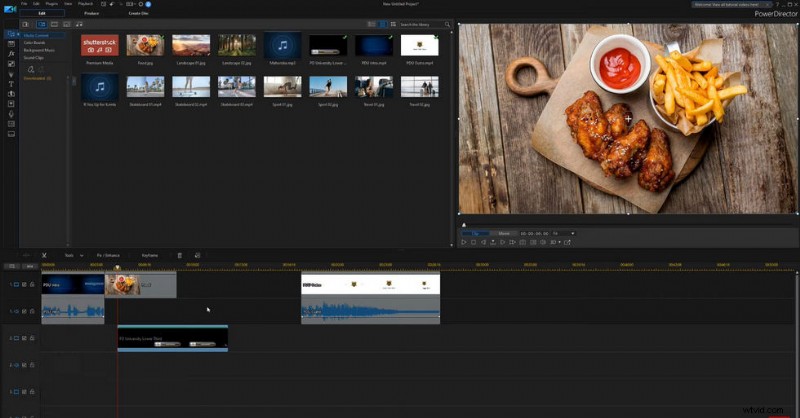
Mac ビデオ エディター CyberLink PowerDirector 有料
評価: 4.6
CyberLink PowerDirector は、プロ並みのムービーを作成するために必要なすべてをユーザーに提供する包括的なビデオ編集スイートです。このソフトウェアには、カット、ミキシング、およびトランジションのための幅広いツールと、ビデオ全体で一貫したスタイルを維持するのに役立つテーマ デザイナーが含まれています。さらに、このソフトウェアは、ユーザーがフッテージのルック アンド フィールを簡単に変更できる動的なキーフレーム コントロールを提供します。非常に多くの機能とオプションを備えた CyberLink PowerDirector は、ユーザーが素晴らしいビデオを作成するために必要なすべてを提供します。
- PowerDirector 365 のレビューで詳細を確認
長所
- このソフトウェアを使用すると、プログラム内からソーシャル メディアにアップロードでき、さまざまな種類のファイルをサポートしています。
- 動画や音声を簡単に作成、編集できます。
- 使いやすく、さまざまな移行の可能性があります。
短所
- 最新のアップデートを入手すると、ソフトウェアの特定のセクションが見つけにくい場合があります。
価格: 無料です。
プレミアム バージョン: アプリ内購入
月額購読 $5.99
ビデオのクロップ、音楽とエフェクトの追加 $34.99
四半期ごとのサブスクリプション $9.99
年間サブスクリプション $34.99
月額購読 $5.99
GettyImage ストック $6.99
年間サブスクリプション $27.99
年間サブスクリプション $34.99
年間サブスクリプション $34.99
年間サブスクリプション $22.99
安全ですか: はい。
どのようなユーザーに最適か: プロ並みのビデオを簡単に作成したいユーザーに最適です。
プラットフォーム: Mac と Windows。
13.アドビ プレミア要素
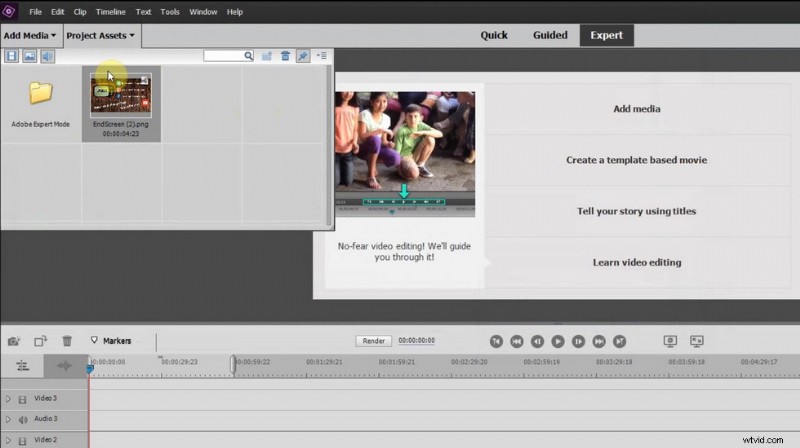
Mac Video Editor Adobe Premiere Elements 有料
評価: 4.8
Adobe Premiere Elements は、Adobe Systems が開発したビデオ編集プログラムです。これは、Adobe Premiere Pro によって開始された一連の作業の継続です。このソフトウェアは、ホーム ムービーを編集および作成したい消費者向けに設計されており、それらのムービーが DVD、Web、またはその他の形式での配信を目的としているかどうかに関係ありません。すべてのアドビ製品と同様に、Premiere Elements には幅広い機能があり、ユーザーはプロ並みの仕上がりの高品質ビデオを作成できます。ただし、このソフトウェアは使いやすいように設計されているため、ビデオ編集の経験がない人でも、すばやく簡単に始めることができます。 Adobe Premiere Elements には、経験豊富な映画制作者でもホーム ムービー愛好家でも、素晴らしいビデオを作成するために必要なものがすべて揃っています。
- Adobe Premiere Elements のレビューで詳細を確認
長所
- 他のビデオ編集ソフトウェアと比較して、コストは非常に手頃です。
- 使いやすいインターフェースを備えた使いやすいプログラムです。
- 多数のビデオ エフェクト、便利なテキスト ユーティリティ、ガイド付き編集など、豊富なビデオ編集ツールが付属しています。
- アドビは、24 時間年中無休のカスタマー サポート エージェント、ユーザー フォーラム、充実したラーニング センターを備えた優れたカスタマー サービスを提供します。
短所
- Premiere Pro のようなプロの編集ソフトウェアよりも変更を制御できません。
- 最終的な動画を制作するとき、通常、レンダリング レートは非常に遅くなります。
価格: $99.99
安全ですか: はい。
どのようなユーザーに最適か: プロ並みの品質のビデオを作成したいが、ビデオ編集の経験が必ずしもないユーザーに最適です。
プラットフォーム: Mac と Windows。
14.ショットカット
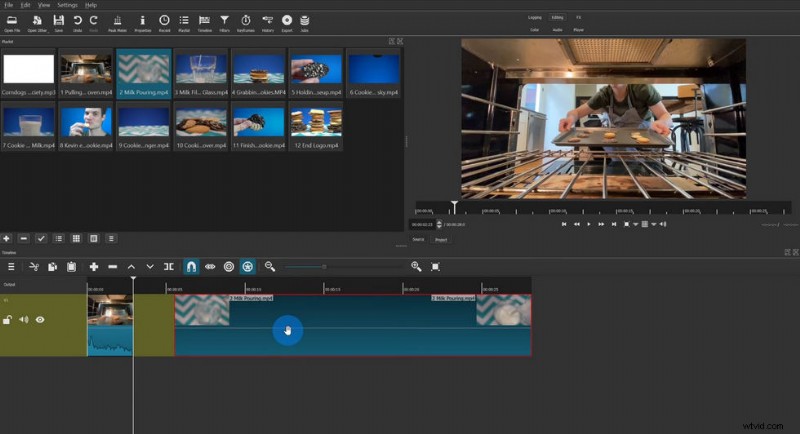
Mac Video Editor Shotcut 有料
評価: 4.7
ShotCut は、あらゆる規模の企業に最適な強力で用途の広いビデオ編集ソリューションです。 ShotCut を使用すると、オーディオ、ビデオ、および編集効果を簡単に追加して、見事なビジュアルを作成できます。このプラットフォームを使用すると、さまざまなオーディオ フィルターを使用してトラック間でサウンドをミックスできます。また、ショットをオーバーラップさせて、オーディオとビデオのクロスフェード トランジションを作成することもできます。さらに、サムネイルと波形を使用して、一度に複数のタイムラインを追跡できます。マーケティング ビデオでも製品チュートリアルでも、ShotCut にはビジョンを実現するために必要なものがすべて揃っています。
- ショットカット レビューで詳細を確認
長所
- 高品質の入出力転送をサポートします。
- 適切な編集ツールのセットが付属しています。
- 簡単に編集できるように、技術と形式の両方をサポートしています。
短所
- ユーザー インターフェースが本来あるべきほど使いやすくない
- アクセス可能なストック ミュージックはありません。
価格: 無料です。
プレミアム バージョン: アプリ内購入
ShotCut Pro 年間 $29.99、月額 $9.99
写真コラージュ メーカー プレミアム $5.49
ブラック フライデー キット $4.99
安全ですか: はい。
どのようなユーザーに最適か: ビデオ編集の経験があり、強力で用途の広いソリューションを求めるユーザーに最適です。
プラットフォーム: Mac と Windows。
15. Movavi Video Editor Plus
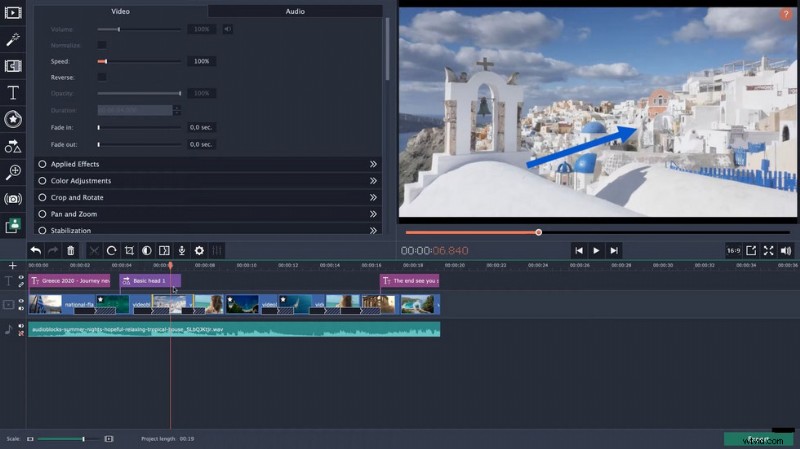
Mac Video Editor Movavi Video Editor Plus Paid
評価: 4.3
Movavi Video Editor Plus は、高速で合理化されたムービー作成用のアプリです。素晴らしいコンテンツで YouTube チャンネルを後押ししたり、テーマ別のクリップを作成したり、オーディオ設定やビデオ エフェクトを試したりするのに最適なツールです。ビデオ編集の経験がなくても、Movavi Video Editor Plus を使用すると、プロ並みのビデオを簡単に作成できます。洗練された直感的なインターフェースにより、すぐにプロのように動画を編集できます。その強力な機能により、ビデオ編集を次のレベルに引き上げることができます。そのため、使いやすく強力なビデオ エディタをお探しなら、Movavi Video Editor Plus が最適です。
- Movavi Video Editor のレビューで詳細を確認
長所
- 初心者、特にこれまで動画を編集したことがない人でも簡単に使用できます。
- タイムライン マーカー、アニメーションの選択、ビデオ トラックの編集など、多くのプレミアム機能を備えています。
- プログラムをより迅速に学習できるように、組み込みのトレーニング モジュールが含まれています。
短所
- 巨大なビデオ ファイルをレンダリングすると、プログラムの動作が遅くなります。
価格: 無料です。
プレミアム バージョン: アプリ内購入
月額購読 $9.99
年間サブスクリプション $29.99
3 か月のサブスクリプション $19.99
安全ですか: はい。
どのようなユーザーに最適か: 多くの機能を備えた高速で使いやすいビデオ エディターが必要なユーザーに最適です。
プラットフォーム: Mac と Windows。
16.カプト
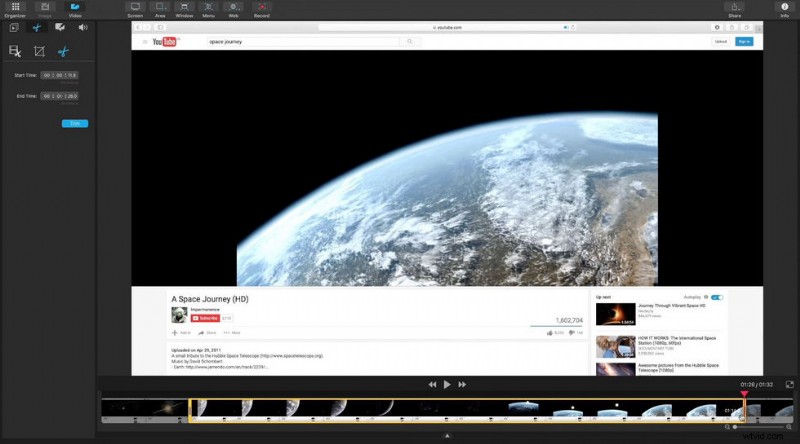
Mac 動画編集 Capto 有料
評価: 4.4
画面の画像やビデオをキャプチャするのが面倒だった時代は終わりました。 Capto を使用すると、キャプチャをアプリにドラッグ アンド ドロップするか、数回クリックするだけで画面を録画するだけです。 Capto には、有益で説得力のあるキャプチャを作成できる幅広い画像およびビデオ編集ツールがあります。このアプリには、画面キャプチャ用の簡単にナビゲートできるフォルダーベースのオーガナイザーもあります.したがって、使いやすく機能が満載のスクリーン キャプチャ、スクリーン レコーディング、および編集アプリ スイートを探しているなら、Capto 以外に探す必要はありません。
長所
- Mac 用の効果的なスクリーン グラバーおよびビデオ キャプチャ プログラムです。
- 高レベルの品質を維持しながら、多くの注釈を追加できます。
- このアプリは、洗練されたユーザー フレンドリーなインターフェースを備えています。
短所
- オーディオ編集機能の数は限られています。
価格: $26.99
安全ですか: はい。
どのようなユーザーに最適か: ビデオ編集の経験があり、Mac で画像やビデオをキャプチャするための使いやすく多目的なソリューションを求めているユーザーに最適です。
プラットフォーム: Mac と Windows。
まとめ
選択できるビデオ編集ソフトウェア プログラムは多数ありますが、上記に挙げたものは Mac ユーザーにとって最高のものです。初心者でも経験豊富な編集者でも、ニーズに合ったプログラムがここにあります。ですから、これ以上待つ必要はありません。これらのビデオ エディターを試してみて、創造的なプロジェクトで何ができるかを確認してください。
その他の関連記事
- MP4 から MP3 へのコンバーター トップ 10
- 最高の Windows ムービー メーカーの代替品
- YouTube を iPhone 用 MP3 に変換するトップ 3 アプリ
- おすすめのクロマキー ソフトウェア 10 個
- YouTube に最適な 12 の動画編集ソフトウェア
